Hành trình tự lưu trữ (home lab) của tôi luôn gắn liền với Docker nhờ tính dễ sử dụng và hệ sinh thái vững chắc. Tuy nhiên, sau khi thử nghiệm Podman, tôi đã chuyển hoàn toàn sang môi trường runtime container không daemon, không yêu cầu quyền root này. Bên cạnh việc mang lại bảo mật tốt hơn, Podman còn hỗ trợ các pod, trở thành lựa chọn lý tưởng khi bạn muốn lưu trữ các dịch vụ có liên quan chặt chẽ trên máy trạm cấp độ sản xuất của mình.
Thậm chí, bạn có thể trang bị cho hệ thống Podman của mình một vài bổ sung tiện lợi, trong đó nổi bật là Quadlet. Đây là một tiện ích cho phép bạn chạy các container giống như thể chúng là các dịch vụ của systemd. Nếu điều này nghe có vẻ thú vị, hãy cùng camnangcongnghe.net tìm hiểu sâu hơn về Quadlet qua bài viết chi tiết dưới đây.
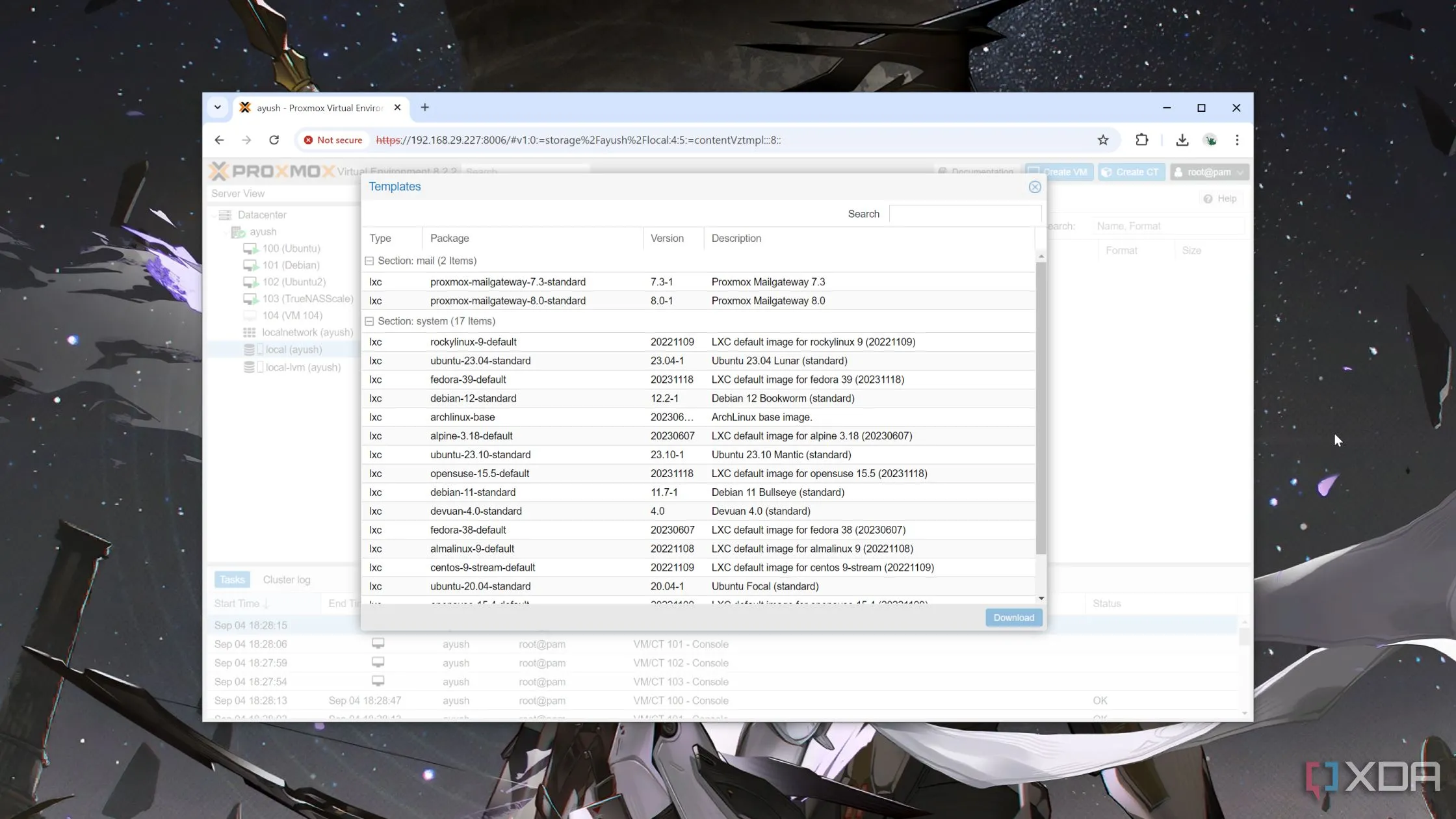 Hệ sinh thái tự lưu trữ với các container trong Proxmox
Hệ sinh thái tự lưu trữ với các container trong Proxmox
Quadlet là gì và tại sao bạn nên sử dụng?
Cơ bản về systemd và vai trò của Quadlet
Trước khi đi sâu vào Quadlet, chúng ta cần hiểu rõ về systemd. Với những người chưa quen thuộc, systemd là trình quản lý dịch vụ chịu trách nhiệm xử lý việc thực thi các chương trình khi bạn khởi động máy Linux của mình. Theo mặc định, Podman sử dụng mô hình fork-exec để chạy các container của bạn. Tuy nhiên, bạn có thể sử dụng Quadlet để triển khai các dịch vụ container hóa của mình dưới sự quản lý của systemd. Mặc dù nghe có vẻ phức tạp, việc coi các ứng dụng dựa trên Podman của bạn như các dịch vụ hệ thống mang lại nhiều lợi ích đáng kể.
Lợi ích vượt trội khi quản lý container bằng Quadlet
Một trong những lợi ích chính là Quadlet cho phép bạn tự động cập nhật bộ container của mình. Bạn có thể sử dụng các công cụ của systemd để nhận nhật ký container cũng như nhận thông báo nếu một dịch vụ ngừng hoạt động đột ngột. Thêm vào đó là khả năng tự động khởi động container và khởi động lại chúng khi gặp lỗi, điều này lý giải tại sao nhiều người đam mê home lab lại ưa chuộng Quadlet.
Chưa kể đến việc hỗ trợ các tệp cấu hình container tùy chỉnh. Mặc dù không thể thay thế hoàn toàn Docker Compose, Quadlet là một lựa chọn thay thế vững chắc nếu bạn muốn sử dụng các tài liệu cấu hình khai báo khi tạo container trong Podman.
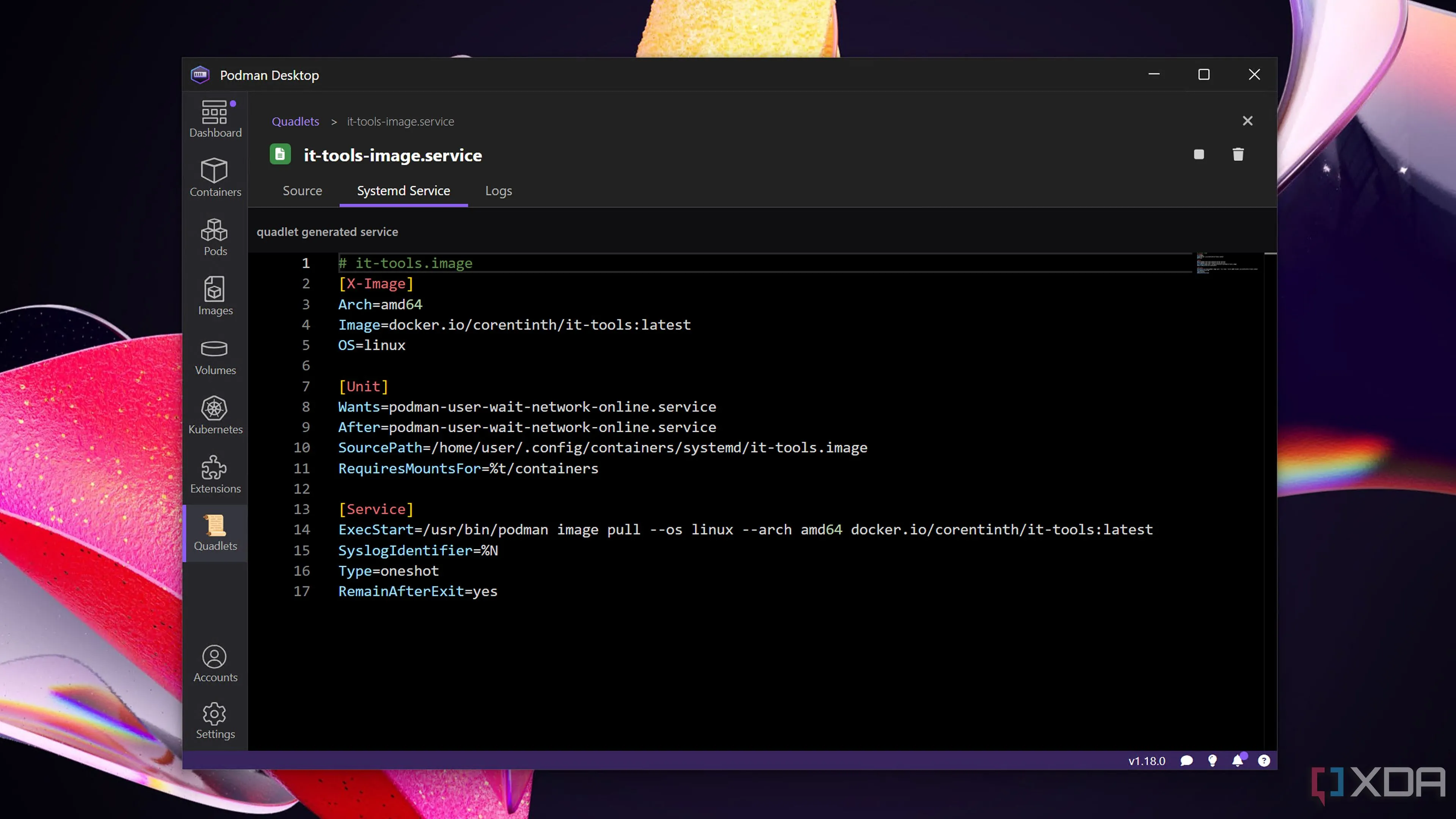 Triển khai IT-Tools như một container systemd bằng Quadlet trên Podman
Triển khai IT-Tools như một container systemd bằng Quadlet trên Podman
Hướng dẫn thiết lập Quadlet chi tiết
Cũng như các tiện ích home lab khác, có một vài cách để tích hợp Quadlet vào quy trình làm việc của bạn. Podman Desktop cung cấp phương pháp đơn giản nhất để cài đặt Quadlet, và quy trình tổng thể là như nhau bất kể bạn đang sử dụng Windows 11 với WSL2 hay một hệ thống Linux. Giả sử bạn đã cấu hình Podman Desktop và tải xuống một số image container cho Quadlet:
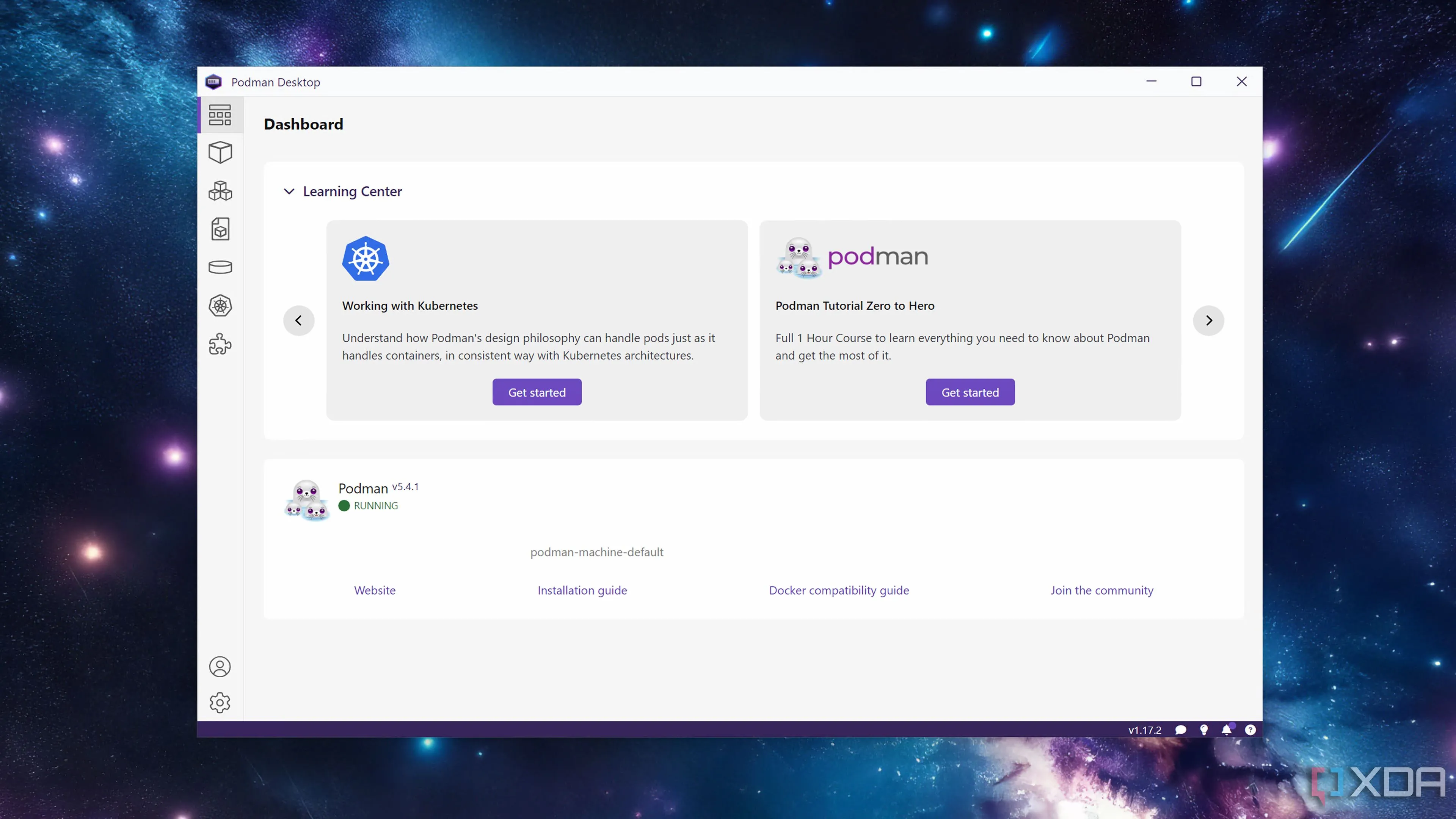 Giao diện Podman Desktop với tab Dashboard
Giao diện Podman Desktop với tab Dashboard
Cài đặt và cấu hình với Podman Desktop
-
Khởi chạy Podman Desktop và chuyển đến tab Extensions.
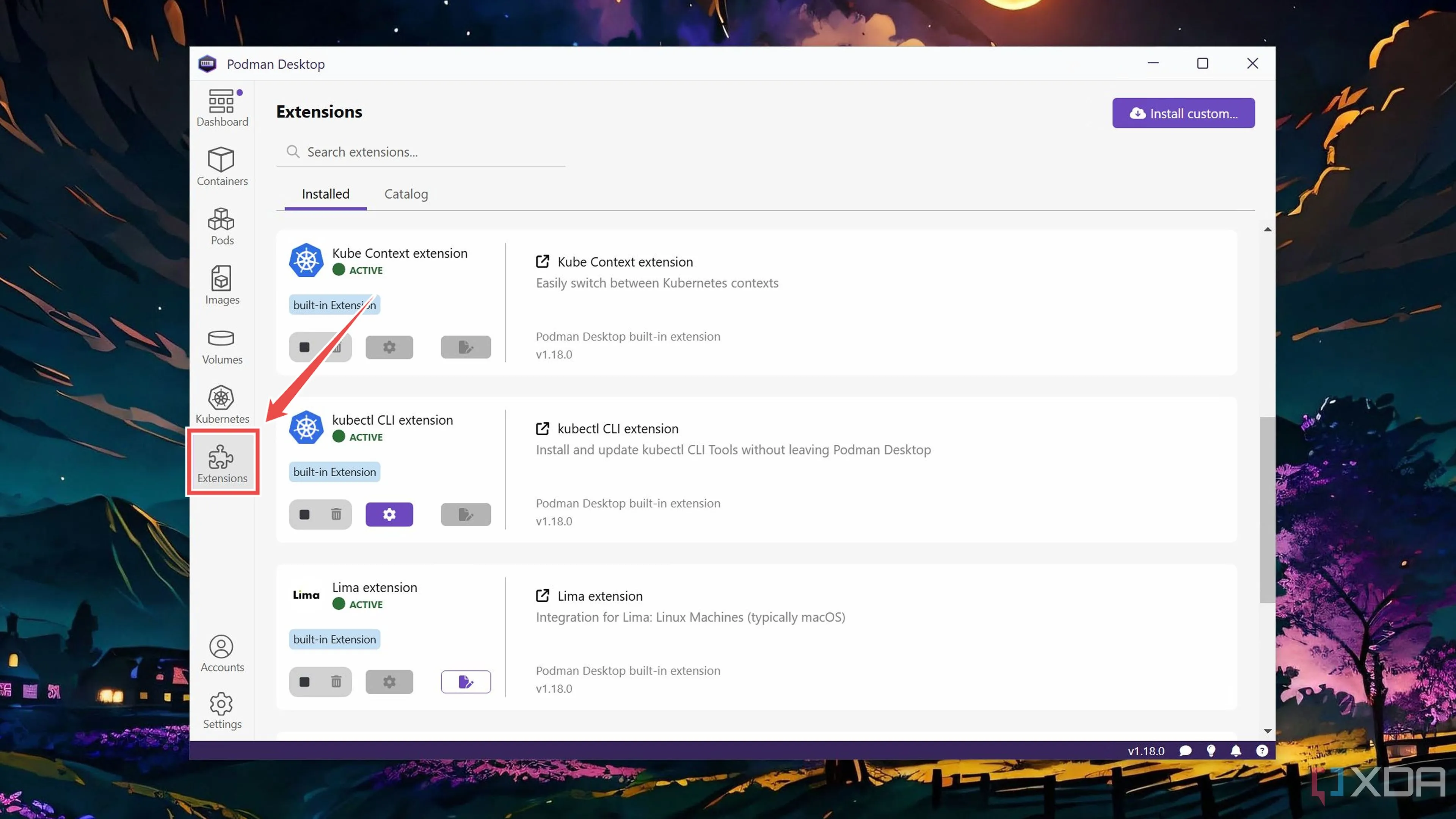 Chọn tab Extensions trong Podman Desktop để cài đặt tiện ích mở rộng
Chọn tab Extensions trong Podman Desktop để cài đặt tiện ích mở rộng -
Điều hướng đến menu con Catalog và nhấn nút Install bên cạnh tiện ích mở rộng Podman Quadlet.
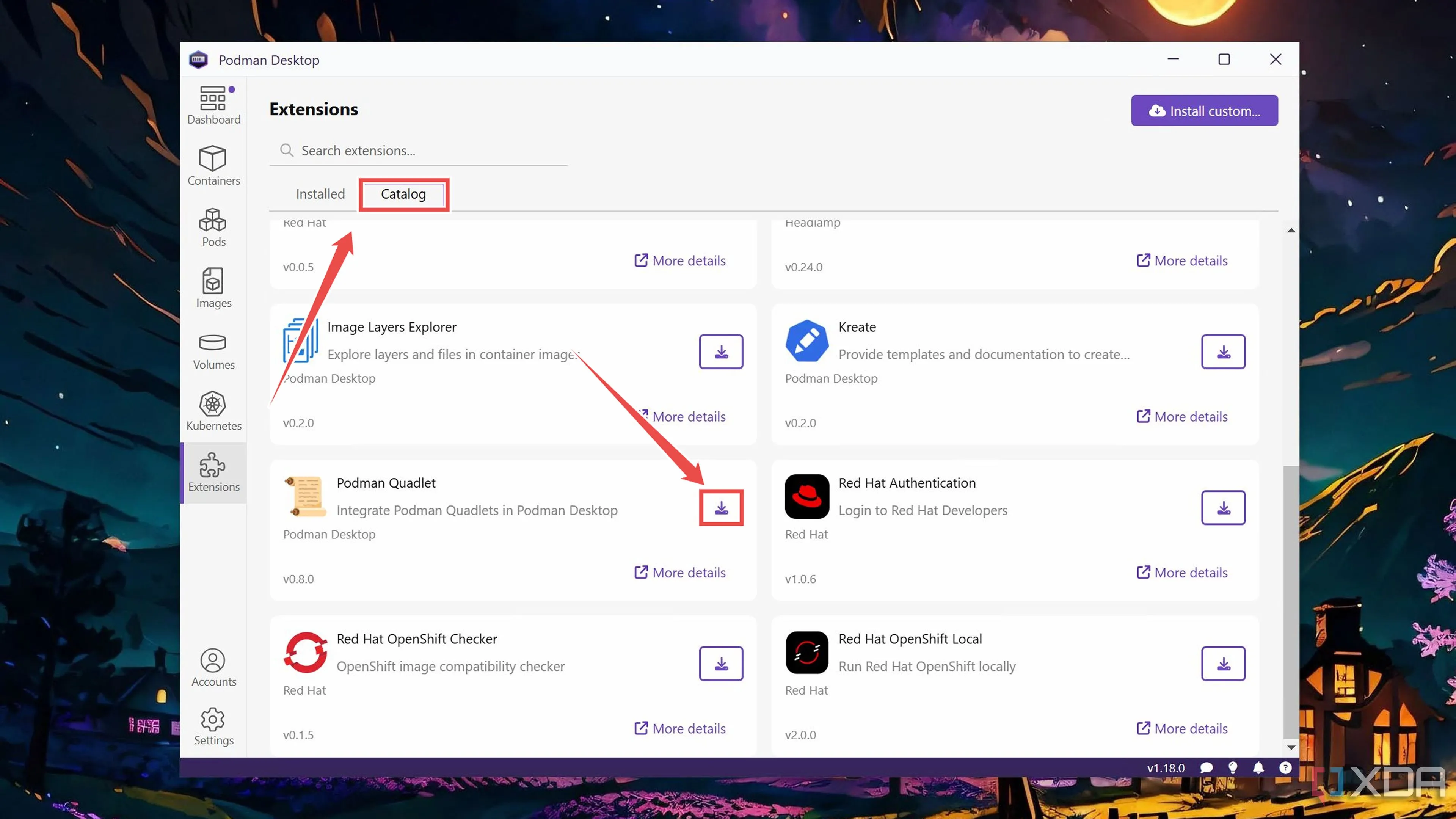 Tìm và chọn tiện ích Podman Quadlet trong Podman Desktop Catalog
Tìm và chọn tiện ích Podman Quadlet trong Podman Desktop Catalog -
Nhấp vào tiện ích mở rộng Quadlets vừa cài đặt và chọn tùy chọn Generate Quadlet.
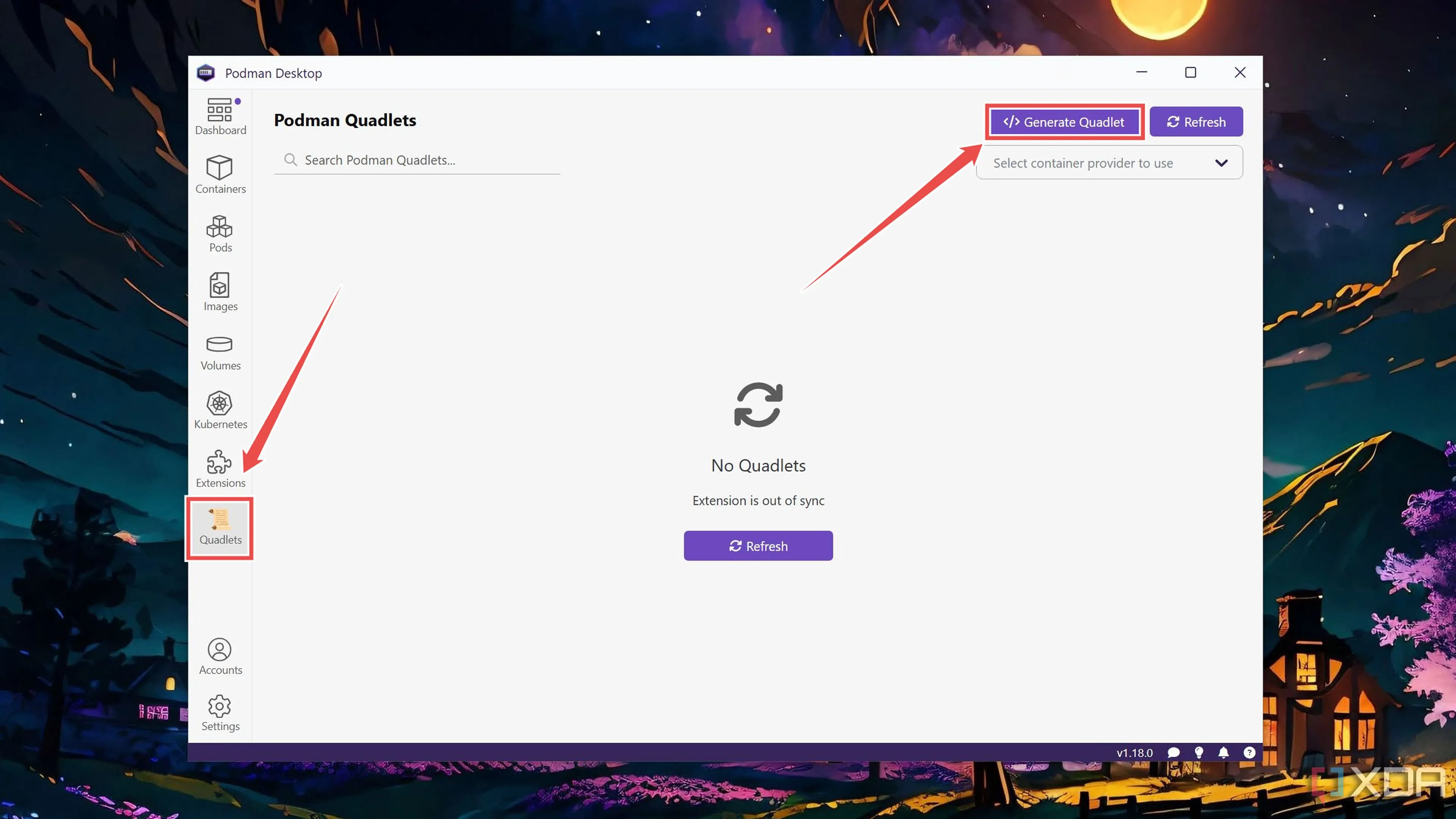 Tạo Quadlet mới từ giao diện Podman Desktop
Tạo Quadlet mới từ giao diện Podman Desktop -
Chọn local Podman machine làm Container engine, chọn Image làm Quadlet type, và chọn Image bạn muốn sử dụng cho container mới trước khi nhấn Generate.
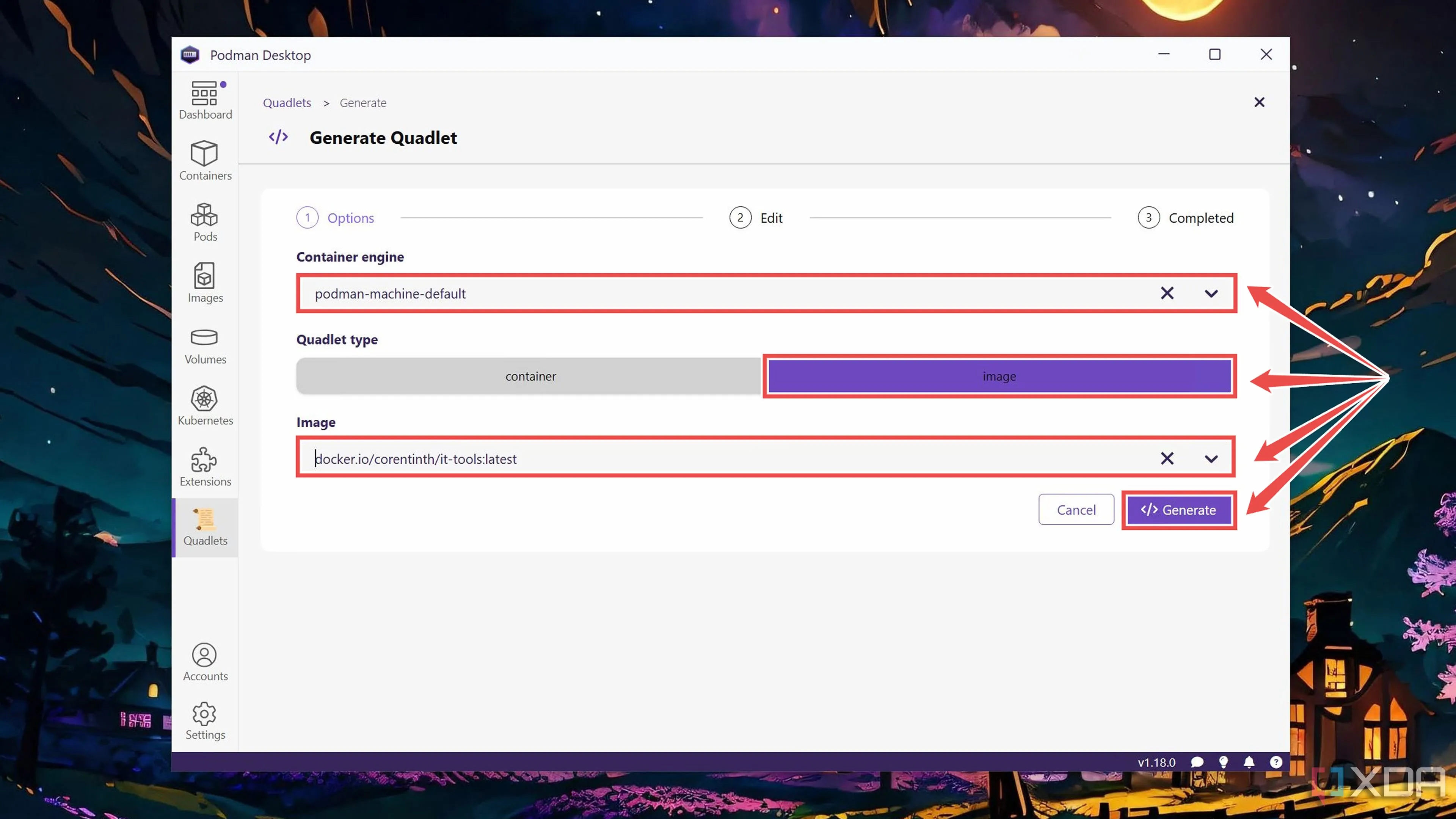 Thiết lập các tùy chọn cho Quadlet mới, bao gồm Engine và Image
Thiết lập các tùy chọn cho Quadlet mới, bao gồm Engine và Image -
Đảm bảo rằng tệp cấu hình có các tham số chính xác cho container mới của bạn và nhấp vào nút Load into machine.
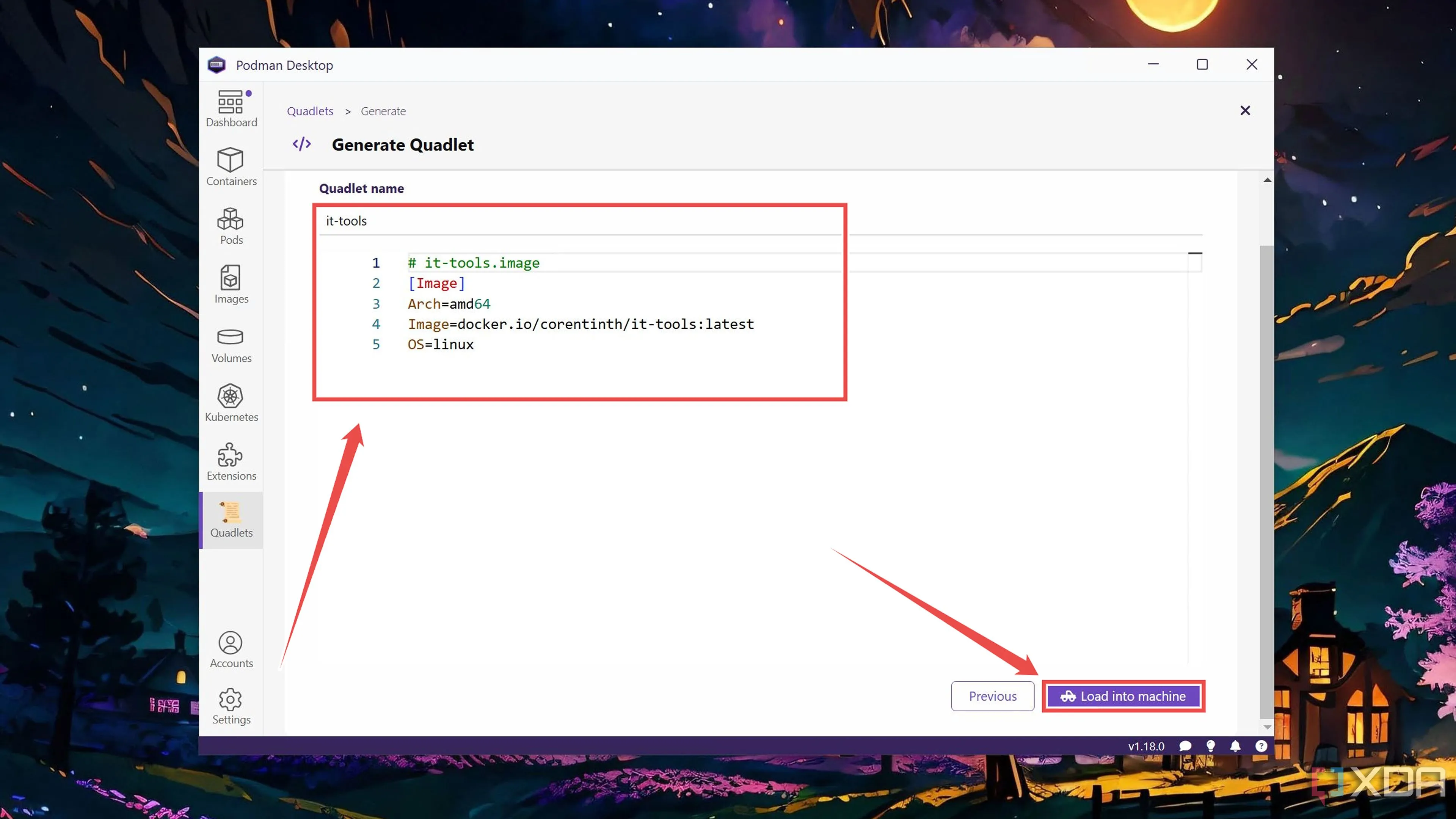 Kiểm tra và tải cấu hình Quadlet vào máy chủ Podman
Kiểm tra và tải cấu hình Quadlet vào máy chủ Podman -
Tùy thuộc vào thông số kỹ thuật hệ thống và image đã chọn, Quadlet sẽ mất một thời gian để triển khai một container mới.
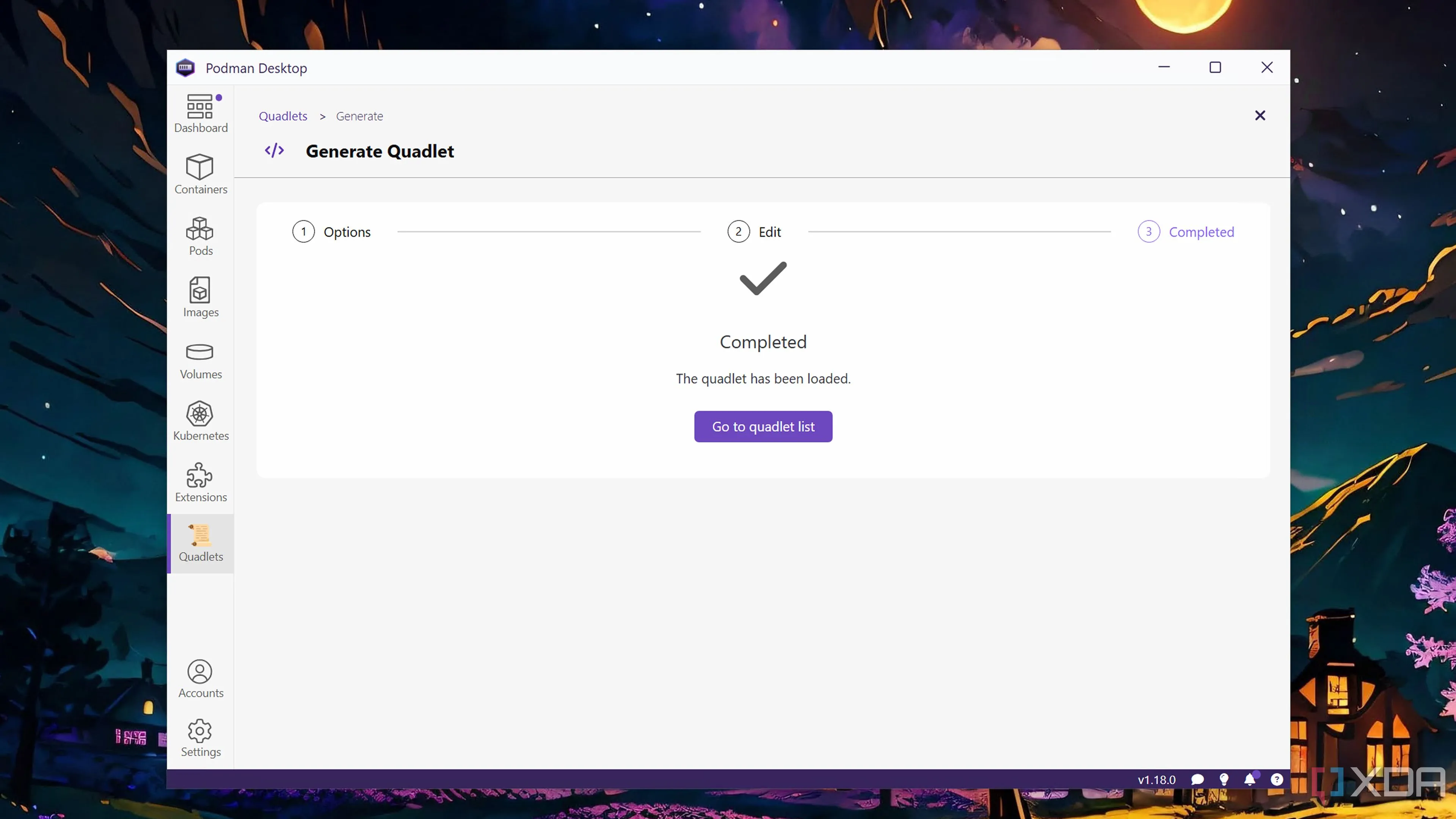 Quá trình tạo và triển khai container Quadlet mới trong Podman Desktop
Quá trình tạo và triển khai container Quadlet mới trong Podman Desktop
Triển khai Quadlet trên môi trường CLI Linux
Nếu bạn đang sử dụng bản phân phối Linux dựa trên dòng lệnh (CLI), bạn có thể tạo một tệp cấu hình app_name.container bên trong thư mục /etc/containers/systemd, tải lại systemd bằng lệnh systemctl --user daemon-reload, và sử dụng lệnh systemctl --user start app_name.service để khởi động container.
Nâng tầm hệ thống Podman + Quadlet với các tiện ích bổ sung
Nếu bạn đã quen với cú pháp YAML của Docker Compose, bố cục của Quadlet có thể hơi khác lạ. Podlet có thể giúp chuyển đổi các tệp docker-compose.yml thành mã Quadlet tương đương, mặc dù bạn có thể cần chỉnh sửa kết quả cuối cùng vì Podlet không phải lúc nào cũng hoàn hảo. Sau khi bạn đã thành thạo Quadlet, bạn có thể kết hợp nó với Kubernetes để tạo ra một máy trạm tự lưu trữ ấn tượng. Tôi khuyên bạn nên kiểm tra các tiện ích mở rộng Minikube và Kreate nếu bạn đang sử dụng Podman Desktop và muốn đi sâu vào hệ sinh thái K8s.
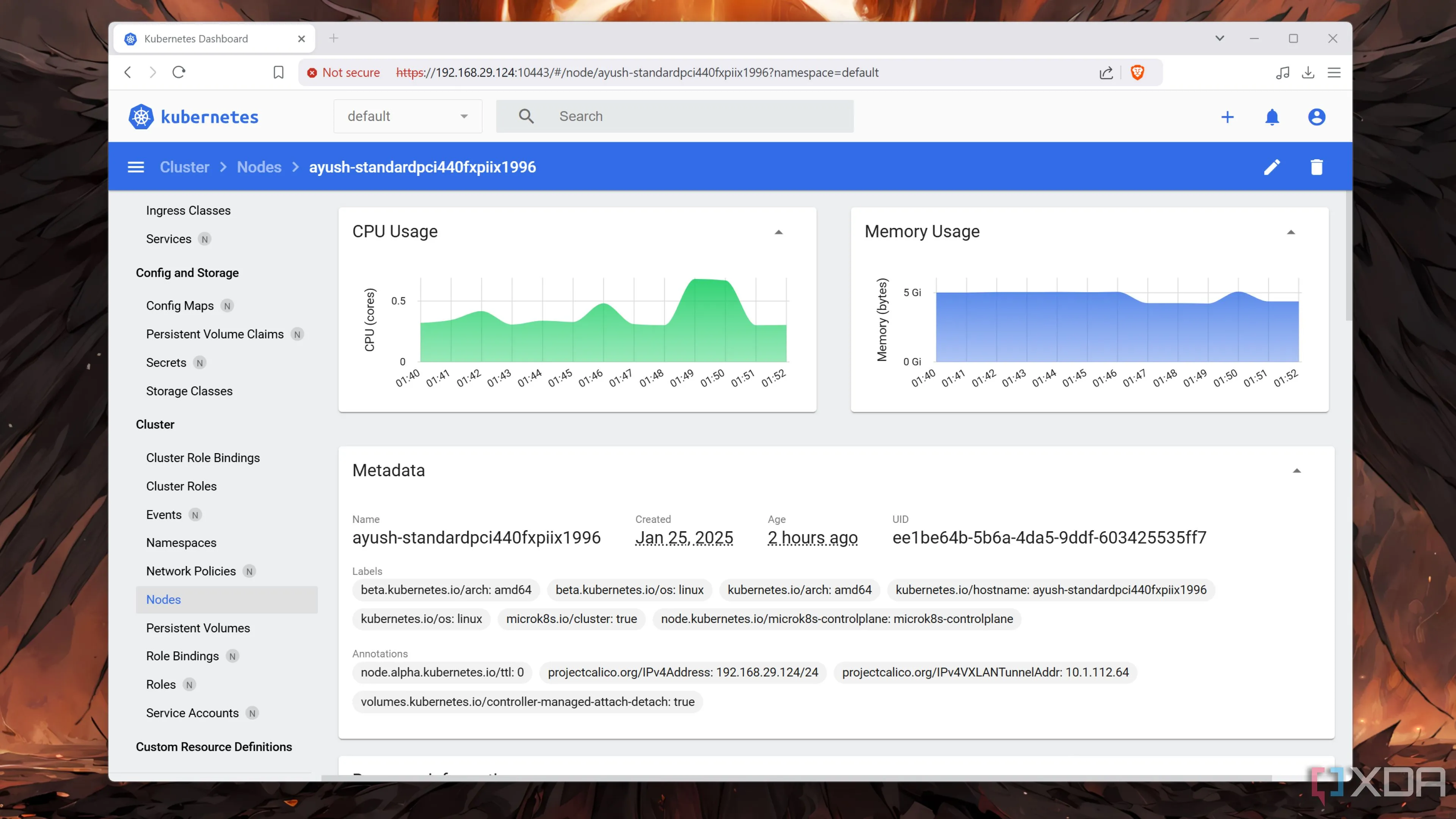 Giao diện người dùng web của Kubernetes hiển thị một Node
Giao diện người dùng web của Kubernetes hiển thị một Node
Kết luận
Quadlet thực sự là một công cụ mạnh mẽ giúp bạn nâng cao khả năng quản lý các container Podman bằng cách tích hợp chúng vào hệ thống systemd. Từ việc tự động cập nhật, ghi log chi tiết, nhận thông báo sự cố, đến tự động khởi động và khôi phục sau lỗi, Quadlet mang lại sự ổn định và hiệu quả vượt trội cho các ứng dụng container hóa. Với sự hỗ trợ từ Podman Desktop cho việc cài đặt dễ dàng và khả năng mở rộng với các công cụ như Podlet và Kubernetes, Quadlet củng cố vị thế của Podman như một lựa chọn hàng đầu cho quản lý container hiện đại.
Hãy bắt đầu khám phá và trải nghiệm Quadlet ngay hôm nay để tối ưu hóa quy trình làm việc của bạn. Đừng ngần ngại để lại bình luận bên dưới nếu bạn có bất kỳ câu hỏi hoặc chia sẻ kinh nghiệm nào về việc sử dụng Quadlet và Podman!